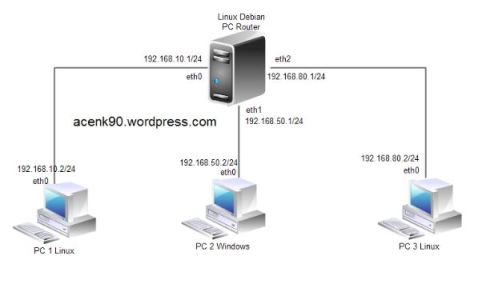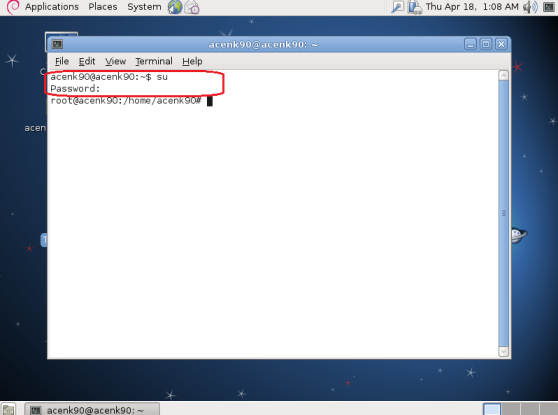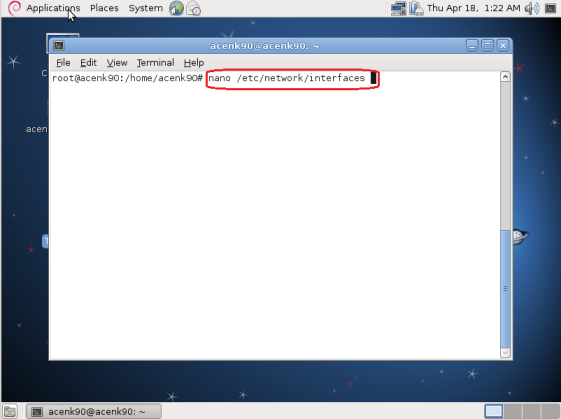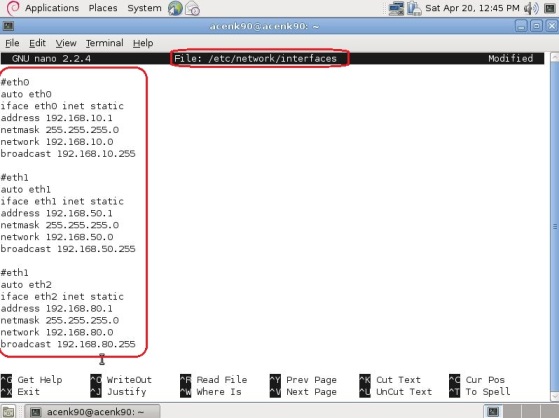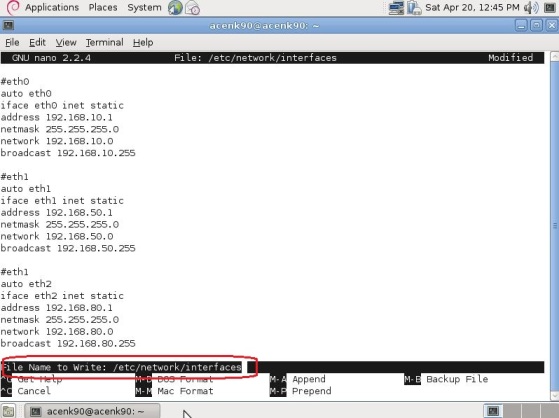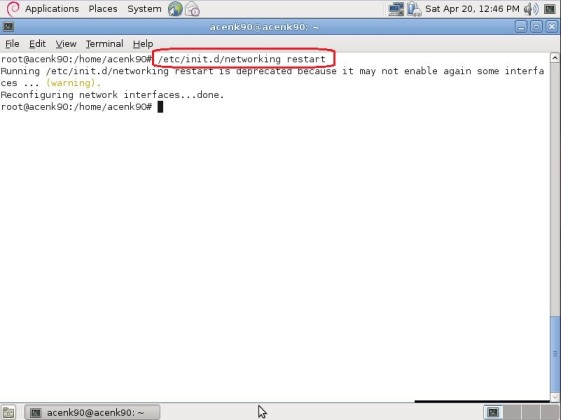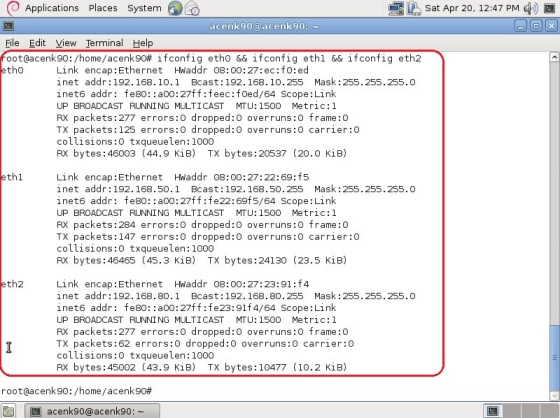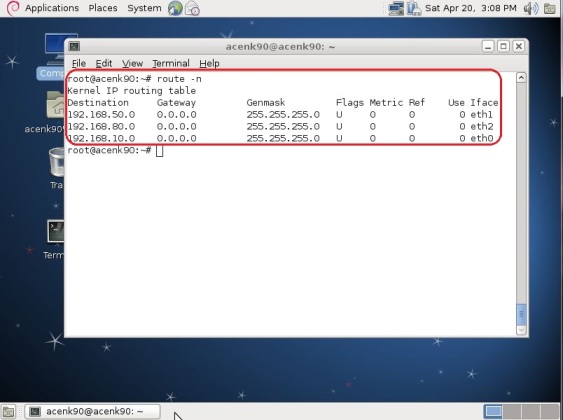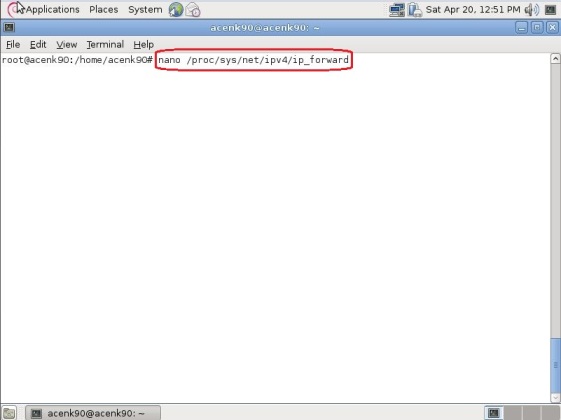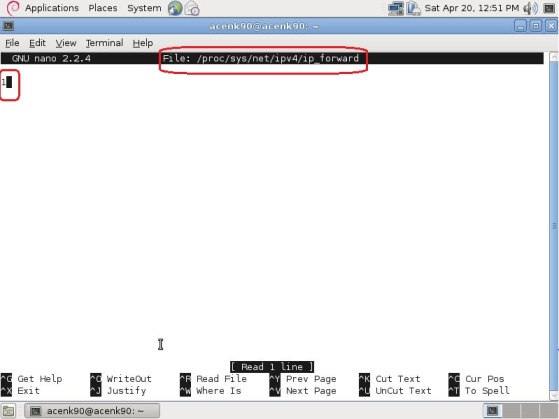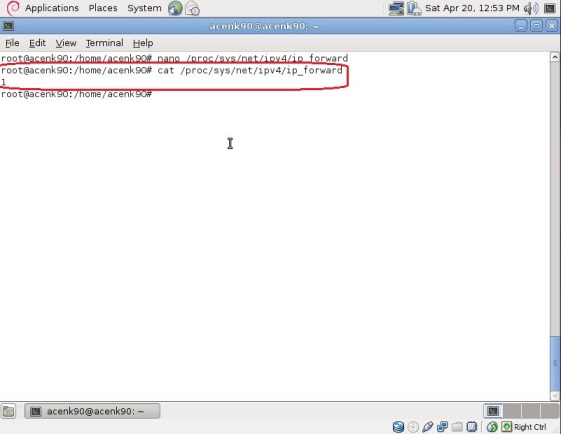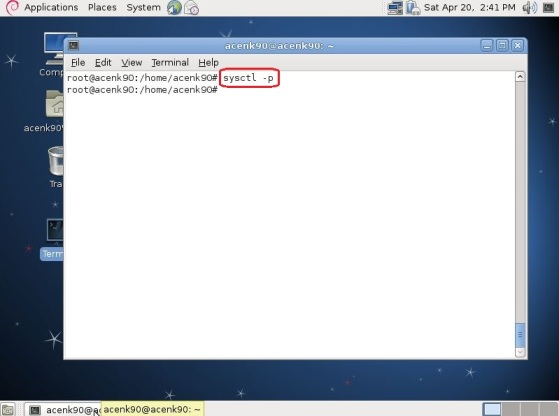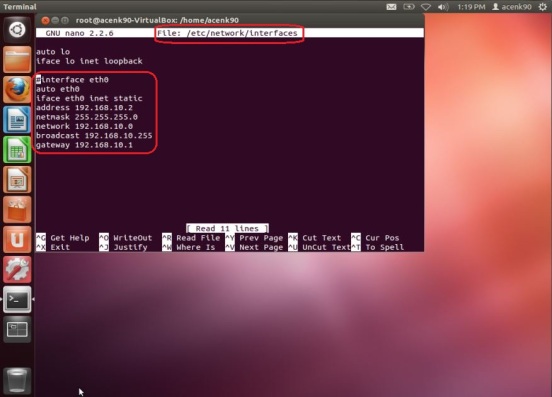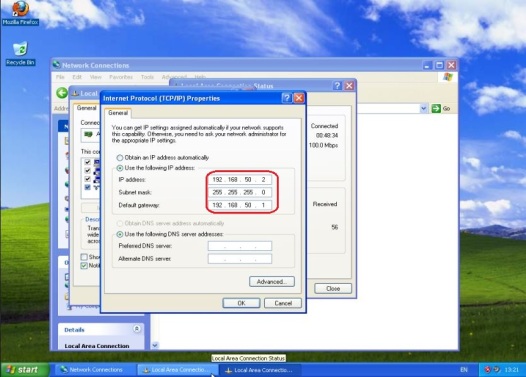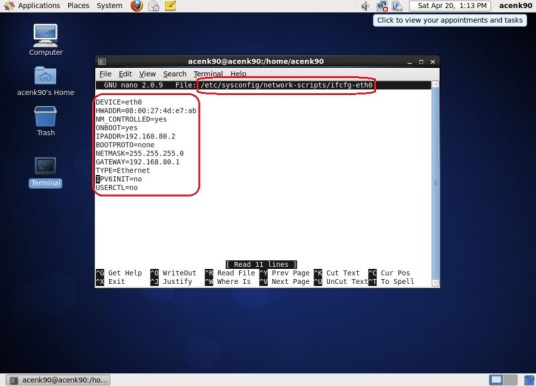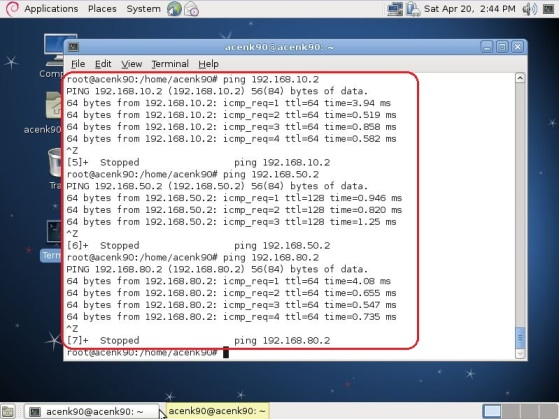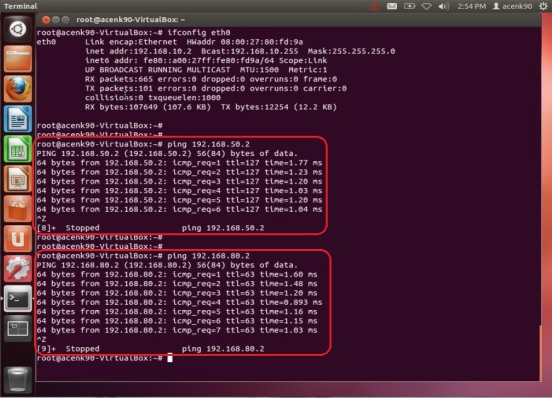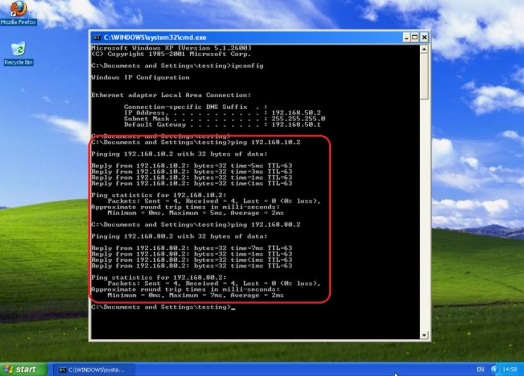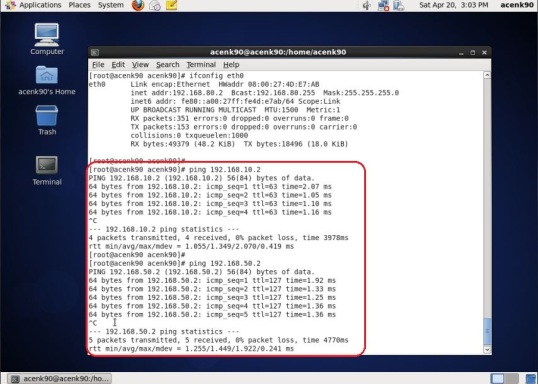Transparent Proxy Server
Proxy secara gampang dapat diterjemahakan dengan suatu aplikasi yang menjemba- tani antara client dengan ISP. Sedangkan mesin yang melayani penggunaan proxy ini adalah Proxy server.
Diatas ini dapat dilihat topology sederhana dari peletakan dan penggunaan proxy server. Dimana dari IP local setelah melewati proxy server akan dirubah menjadi IP public. Dari sinilah proxy dapat digunakan sebagai gateway atau pintu keluar masuknya data dari internet ke client.
Transparent Proxy
Transparent proxy adalah fasilitas dimana router/proxy akan melakukan forward port. Oke, kita ambil contoh seperti ini, hampir setiap proxy server mempunyai port sendiri yang dapat diatur oleh kita sendiri, contohnya 3128, tentunya setiap client yang terhubung ke pr-oxy server harus melakukan konfigurasi port di mesin client itu sendiri.
Akan terasa repot jika client yang terhubung itu banyak sekali, maka dari itu, Transparent akan melakukannya secara otomatis, dimana port 80(port standar WWW) akan di-redirect secara otomatis oleh transparent proxy tadi.
a. Pemasangan
 Squid
Squid adalah sebuah daemon yang digunakan sebagai
proxy server dan
web cache. Squid memiliki banyak jenis penggunaan, mulai dari mempercepat server web dengan melakukan
caching permintaan yang berulang-ulang,
caching DNS, caching situs web, dan caching pencarian komputer di dalam jaringan untuk sekelompok komputer yang menggunakan sumber daya jaringan yang sama, hingga pada membantu keamanan dengan cara melakukan penyaringan (
filter) lalu lintas.
Meskipun seringnya digunakan untuk protokol HTTP dan FTP, Squid juga menawarkan dukungan terbatas untuk beberapa protokol lainnya termasuk
Transport Layer Security (TLS), Secure Socket Layer (SSL), Internet Gopher, dan HTTPS.
Versi Squid 3.1 mencakup dukungan protokol IPv6 dan Internet Content Adaptation Protocol (ICAP).
Squid pada awalnya dikembangkan oleh Duane Wessels sebagai “Harvest object cache”, yang merupakan bagian dari proyek Harvest yang dikembangkan di University of Colorado at Boulder.
Pekerjaan selanjutnya dilakukan hingga selesai di University of California, San Diego dan didanai melalui National Science Foundation. Squid kini hampir secara eksklusif dikembangkan dengan cara usaha sukarela.
Squid umumnya didesain untuk berjalan di atas sistem operasi mirip UNIX, meski Squid juga bisa berjalan di atas sistem operasi Windows. Karena dirilis di bawah lisensi GNU General Public License, maka Squid merupakan perangkat lunak bebas
Pada Debian 7 Wheezy paket Squid berada pada DVD 2 Debian 7, silahkan Mount DVD 2 debian 7 di DVD-ROM anda, keluarkan Tray dengan perintah
root@Wheezy:/home/poss# eject
lalu masukkan DVD 2, lanjut dengan perintah untuk menginstall Squid:
root@Wheezy:/home/poss# apt-get install squid
b. Konfigurasi
Lanjut pada terminal linux debian 7, ketikan perintah sebagai berikut untuk akses file konfigurasi squid proxy server.
# nano /etc/squid/squid.conf
Untuk Transparent proxy server, beberapa bagian dalam file konfigurasi squid yang perlu kita ubah adalah:
1. http_port 3128 menjadi http_port 3128 transparent
Text editor Nano memiliki fitur pencarian otomatis di dalam file, tekan Ctrl+W untukmengakses fitur tersebut dan masukkan teks yang akan kita cari pada sebuah file
Tekan “Enter” lalu ubah menjadi
Perlu di ketahui bahwa 3128 adalah port default yang digunakan pada Squid , kita dapat menyesuaikan dengan keinginan kita ,seperti pada contoh di atas penulis menggunakan port 8080 yang umum digunakan sebagai port Proxy server.
2. #cache_effective_user proxy hilangkan tanda pagarnya (#).
Menjadi
3. #cache_mem 8 MB hilangkan pagarnya dan dijadikan cache_mem 16
cache_mem digunakan untuk menentukan besaranya cache memori yang digunakan squid untuk melakukan caching objects ( In-Transit objects, Hot Objects, Negative-Cached objects). Sebaikanya besarnya sekitar 1/3 RAM yang digunakan..
4. # maximum_object_size 20480 KB menjadi maximum_object_size 10240 KB
# minimum_object_size 0 KB menjadi minimum_object_size 8 KB
Untuk menentukan besarnya object yang akan disimpan dalam hardisk, setting diatas berarti hanya object yang berukuran diantara 8 KB s/d 1024 KB saja yang akan disimpan,sed-ang object yang berukuran dibawah 8 KB ataupun object yang lebih besar dari 10240 KB ti-dak akan disimpan.
5. #maximum_object_size_in_memory 8 KB menjadi maximum_object_size_in_memory 16 KB
Untuk menentukan besar object maksimum yang akan diusahakan untuk di caching pada cache memori , semakin besar adalah semakin baik karena sangat membantu untuk mengopti-masi squid melakukan caching object (lihat cache_mem).
6. #cache_dir ufs /var/spool/squid 100 16 256 hilangkan pagarnya menjadi cache_dir ufs /var/spool/squid 10000 16 256
Digunakan untuk menentukan hal-hal yang berkaitang dengan direktori yang digunakan untuk menyimpan hasil caching object . Dalam hal ini object hasil caching diletakkan di direktori /var/spo/squid.
ufs adalah format storage squid. 10240 adalah ukuran space disk yang akan digunakan squid untuk menyimpan hasil caching, dalam hal ini adalah ukuran kapasitas direktori /var/spool/squid.
Penentuan besarnya kapasitas ini juga tergantung dari besarnya jaringan dan frekuensi acces internet, dan tentunya besarnya hardisk yang tersedia. Jika besar maka memberikan nilai yang cukup besar adalah sebuah pilihan yang tepat.
Untuk informasi saja : jika ternyata direktori ini telah penuh, maka secara otomatis squid tidak dapat bekerja sebelum data dihapus atau diperbesar. Kembali, 32 adalah untuk menentukan jumlah subdirektori level pertama, dan 512 untuk menentukan jumlah subdirektori level kedua.
Untuk lebih jelasnya, setelah cache directory dibuat, silakan lihat di dalam direktori /var/spool/squid .Ada lagi yang perlu diperhatikan, yaitu direktori /var/spool/squid ini harus dapat ditulisi (writable) oleh proses squid (user yang menjalankan squid), pada umumnya nama user yang menjalankan adalah squid.
6. Setelah itu tambahkan Jaringan lan kita, Cari INSERT YOUR lalu di bawahnya tambahkan seperti digambar berikut:
7. Terakhir, kita buat blok site menggunakan squid. ini adalah fitur blokir website yang ada si squid. fitur ini hanya opsional ,jika dirasa tidak perlu maka bisa lanjut ke tahap berikutnya.
Cari ACL CONNECT lalu bawahnya tambahkan:
acl blokir dstdomain “/etc/squid/blocksite.txt”
http_access deny blokir
silakan save konfigurasi squidnya dengan perintah Ctrl+O, dan keluar dengan Ctrl+X.
Setalah itu buat file web terlarangnya dan masukan web yang akan kita blok misalnya facebook dan youtube.
# nano /etc/squid/blocksite.txt
kemudian di isinya masukan:
8. Selanjutnya kita masukan iptables untuk mengalihkan port http (80) ke port squid (3128).
# iptables -t nat -A PREROUTING -s 192.168.101.0/24 -p tcp –dport 80 -j DNAT –to-destination 192.168.101.15:3128
# iptables-save
jangan lupa masukan ip tables tersebut di rc.local
# nano /etc/rc.local
9. Restart squid
# /etc/init.d/squid restart
Service squid dapat berjalan dengan lancar setelah restart, artinya konfigurasi file squid sudah benar.
C. Pengujian
Pengujian dapat dilakun pada komputer client, dengan syarat jalur routing untuk koneksi internet telah dialihkan ke Proxy server , hal ini telah kita lakukan sebelumnya pada perintah yang kita sisipkan di file “rc.local”. Maka untuk dapat terkonkesi dengan internet , komputer client akan melewati proxy server.
Pada kasus di atas proxy server dan Router berada pada satu pc server, dengan ip “192.168.7.1” maka secara otomatis semua koneksi internet akan melalui proxy server, namun pada kenyataannya hal ini jarang dilakukan pada jaringan berskala besar, karena pada jaringan skala besar server akan terlalu sibuk apabila menjalankan kedua fungsi sekaligus. Umumnya administrator jaringan memisahkan proxy server dengan router dengan ip yang berbeda.
1. Ip pada komputer client .
2. Browser pada komputer client, contoh: pada konfigurasi sebelumnya kita set agar proxy server memblokir akses ke “
http://www.youtube.com”
3. Akses situs lain selain daftar blokir.
Sekian terimakasih, : D
Untuk konfigurasi Proxy server yang terpisah dari Router akan penulis bahas di postingan selanjutnya.
 19.16
19.16
 Unknown
Unknown